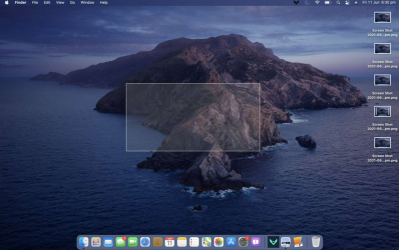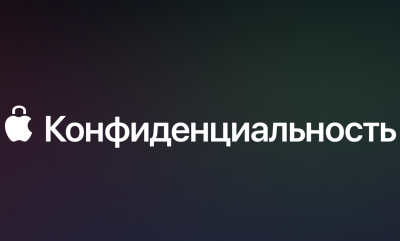Проблемы в работе ноутбуков Apple случаются не так уж часто, ведь это действительно качественные и стабильные устройства. Но, рано или поздно, вы можете столкнуться с таким типом неисправности как зависание Макбук, когда система или программа перестает отвечать и реагировать на любые действия пользователя. В такой ситуации компьютер нуждается в перезагрузке или закрытии зависшей программы. Сегодня специалисты сервисного центра Apple Pro Москва расскажут о причинах и методах решения данной неполадки.
Как принудительно перезагрузить Макбук с клавиатуры?
Если ноутбук завис в процессе работы, возможно воспользоваться специальной комбинацией на клавиатуре, чтобы принудительно перезагрузить MacBook клавишами:
- Зажмите и удерживайте сочетание клавиш Command + Control + Кнопка питания (для ноутбуков без кнопки Touch ID).
- Дождитесь перезагрузки компьютера. Учитывайте, что при этом все несохраненные данные будут утеряны.
Для жесткой перезагрузки MacBook с Apple Silicon нужно зажать и удерживать кнопку Touch ID до полного выключения.
Макбук завис при загрузке
Рассмотрим достаточно распространенный случай, когда при включении MacBook система macOS зависает и не загружается. В этот момент на экране может отображаться «яблочко» или полоса загрузки, но ничего не происходит. Как же перезагрузить Макбук? Сделать это достаточно просто:
- Зажмите и удерживайте клавишу питания ноутбука до его полного выключения (около 5 секунд).
- Подождите некоторое время (10-15 секунд) и заново включите свой Мак.
Если данное решение не помогло, возможно придется отключить и снова подключить батарею (для этого требуется снять нижнюю крышку), либо сбросить параметры SMC (для MacBook на процессоре Intel).
Как закрыть зависшую программу на Макбуке?
Если зависла программа на MacBook ее возможно принудительно закрыть, чтобы потом запустить заново. Конечно же, в таком случае несохраненные данные скорее всего будут удалены. Закрыть программу в macOS, которая зависла возможно несколькими способами:
- Сочетание клавиш Command + Option + Escape — открывает окно с запущенными в данный момент программами. Выберите нужную и нажмите кнопку «Завершить принудительно».
- Кликните двумя пальцами на трекпаде по значку зависшей программы в Dock панели и выберите «Завершить принудительно».
- Откройте приложение «Монитор», выделите нужную программу и нажмите на символ «Х» в верхней панели.
Макбук завис на обновлении: что делать?
Еще один нередкий случай — это зависание процесса обновления macOS. Конечно, такое может произойти по причине отсутствия свободного места на диске или аппаратной поломке, но зачастую причиной становится банальный сбой. На разных моделях Макбук проблема решается своим способом.
MacBook на ARM чипе (M1, M2)
- Выключаем Мак продолжительным нажатием на кнопку питания.
- Снова включаем его и зажимаем кнопку питания до появления окна с параметрами запуска.
- Выделяем загрузочный диск, зажимаем клавишу Shift и выбираем «Продолжить в безопасном режиме».
MacBook на процессоре Intel
- Выключаем Мак продолжительным нажатием на кнопку питания.
- Включаем ноутбук и одновременно зажимаем клавишу Shift до появления окна.
- В углу экрана выбираем «Загрузка в безопасном режиме».
Как перезагрузить Макбук в режиме восстановления?
Режим восстановления позволяет системе провести анализ возникшей проблемы и устранить ее. Тем не менее, пользоваться этим методом стоит лишь в крайнем случае. Для начала, мы рекомендуем попробовать загрузиться в безопасном режиме (как описано выше), и самостоятельно выполнить необходимые действия, например, изменить настройки или удалить программу, которая привела к сбою. Инструкция для использования режима восстановления операционной системы.
MacBook на ARM чипе (M1, M2)
- Выключите Макбук продолжительным нажатием на кнопку питания.
- Включите его и не отпускайте клавишу до появления окна с параметрами.
- Нажмите кнопку «Опции» и «Далее».
- Выберите том диска для восстановления, нажмите «Далее».
- Введите свой пароль администратора и нажмите «Продолжить».
MacBook на процессоре Intel
- Выключите Макбук продолжительным нажатием на кнопку питания.
- Включите его и сразу же зажмите комбинацию клавиш Command + R до появления следующего окна.
- Выберите свой профиль пользователя.
- Если на компьютере несколько томов диска, выберите тот на котором установлена система macOS (по умолчанию, Macintosh HD).
- По необходимости введите пароль администратора и нажмите «Продолжить».
Примечание: описан способ восстановления уже установленной версии macOS, если вы хотите полностью перезаписать и обновить файлы системы через интернет — вместо комбинации Command + R при запуске, зажмите Option + Command + R.
Помощь в восстановлении macOS, решения проблемы с зависанием MacBook
Мы описали самые простые методы устранения неполадки с зависанием Макбук, которые можно выполнить собственноручно. Если же вы испытываете трудности, либо самостоятельно решить проблему не удается — рекомендуем обратиться за помощью к специалистам сервиса Apple Pro. Мы быстро и качественно поможем обновить, настроить или переустановить систему macOS и программы на MacBook в Москве, решим все возникающие проблемы с гарантией.